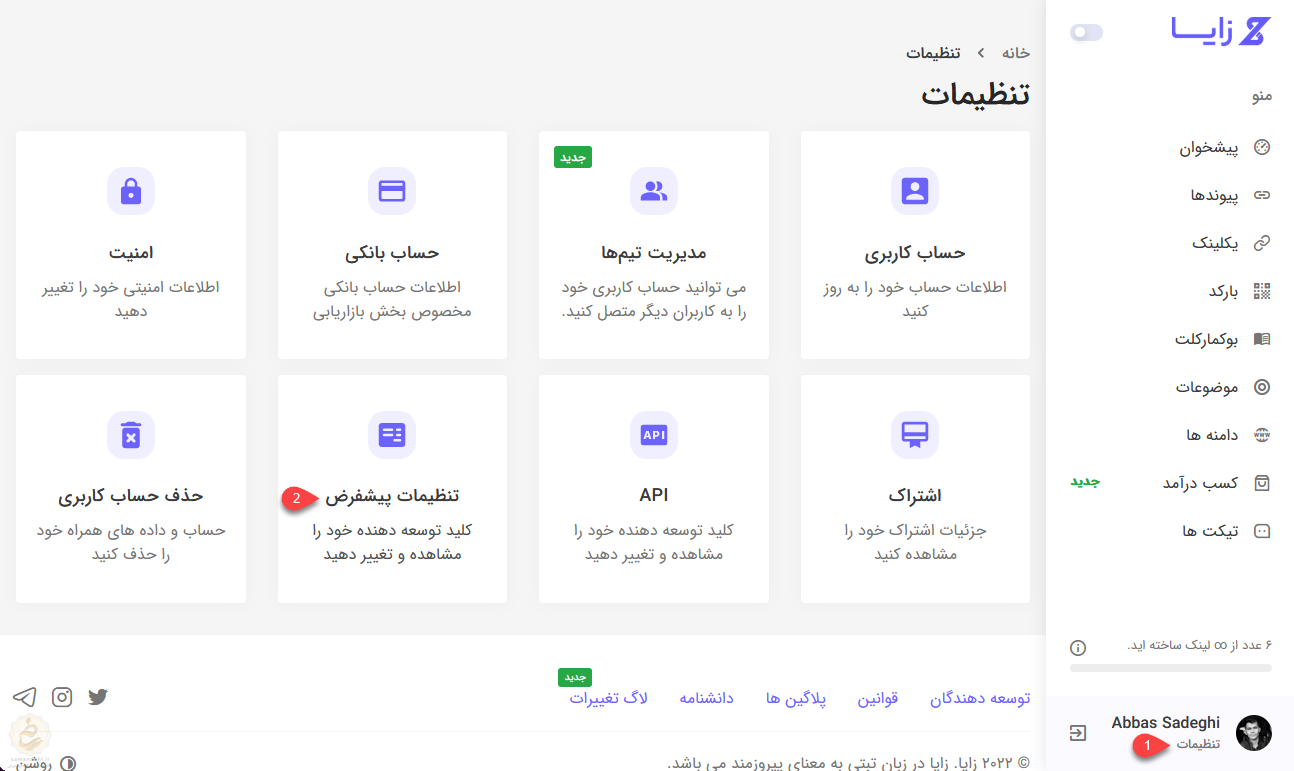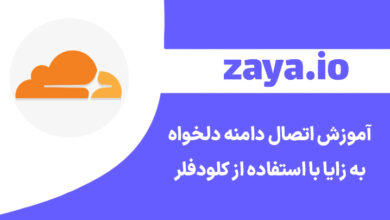آموزش اتصال دامنه دلخواه به زایا با ابر آروان
یکی از قابلیتهای کاربردی زایا برای کوتاه کردن لینکها این است که به جای استفاده از دامنههای پیشفرض زایا میتوانید با اتصال دامنه دلخواه به زایا لینکهای خود را با دامنه شخصی خود ایجاد کنید. به عبارتی به جای اینکه لینکهای شما روی دامنههایی مثل zaya.io یا zaya.link ساخته شوند، روی دامنهای که متعلق به خود شماست ساخته خواهند شد.
فرض کنید شما یک فروشگاه اینترنتی برای فروش محصولات سفالی دارید که دامنه آن به صورت sofaleiran است که از پسوند کام نیز استفاده میکنید. حال شما برای اجرای کمپینهای خود نیاز به این دارید که ورودیهای دقیق خود را بدانید که از کجا هستند.
مطمئنا شاید ایده استفاده از یک افزونه یا پلاگین برای کوتاه کردن لینکها به ذهن شما برسد، اما جالب است بدانید که استفاده از این حالت بار ترافیکی زیادی را برای دامنه شما در بر خواهد داشت. پس تصمیم میگیرید که یک دامنه کوتاه و خلاصه برای کوتاه کردن دامنههای خود خریداری کنید.
متناسب با نام برندتان فرض میکنیم که دامنهای با نام sof.al که مخفف سفال است آزاد باشد. در نتیجه شما میتوانید با اتصال این دامنه به زایا، لینکهای کوتاه شده خود را به جای اینکه روی دامنههای زایا ایجاد شوند، با دامنه دلخواه خود ایجاد کنید.
آموزش اتصال دامنه دلخواه به زایا با ابر آروان
اگر به صفحه دامنهها در پیشخوان زایا مراجعه کنید، مشابه تصویر زیر میبینید که امکان اتصال دامنه دلخواه از طریق رکوردهای A یا CNAME برای شما فراهم است. میتوانید با تعریف این رکوردها برای دامنه خود اتصال مستقیم دامنه را به سرور زایا انجام داده و بدون نیاز به خرید هاست و اسکریپت کوتاه کننده لینک، از زایا برای کوتاه کردن لینکهای خود با دامنه دلخواه استفاده کنید.
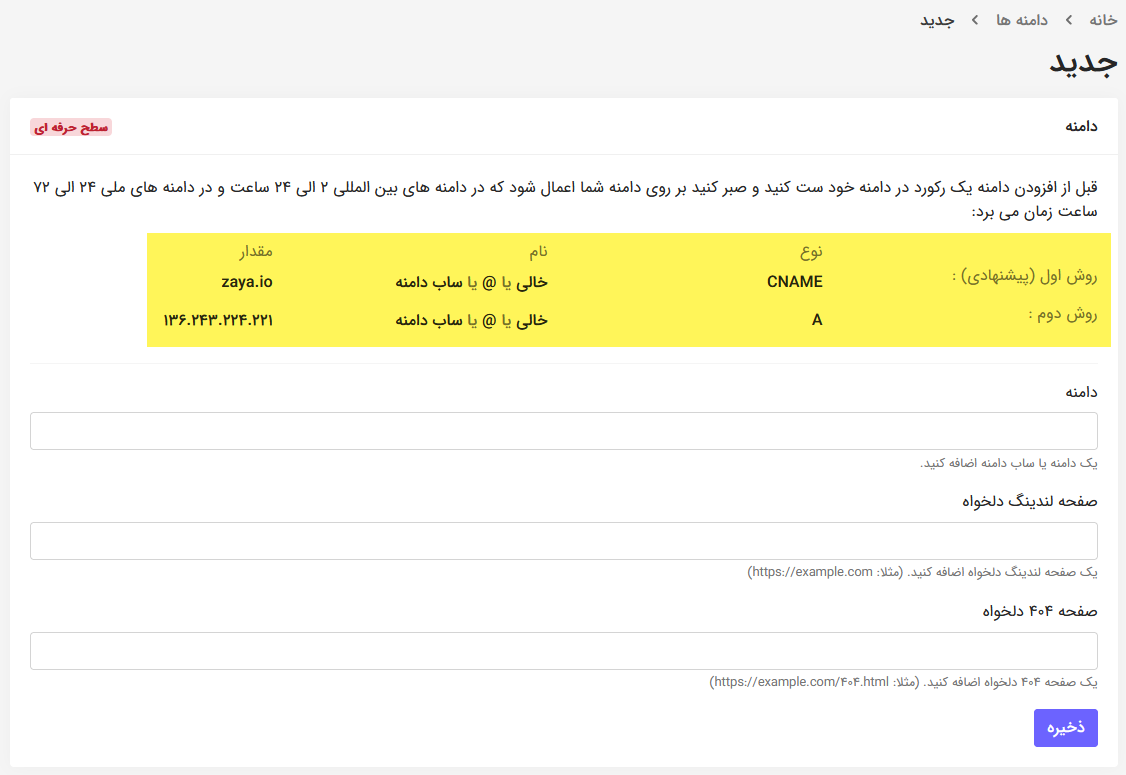
در دو آموزش قبلی نیز آموزش اتصال ساب دامنه به زایا و اتصال دامنه به زایا با کلودفلر را به صورت کامل توضیح دادیم که میتوانید از این روش نیز برای استفاده از دامنه شخصی برای کوتاه کردن لینک استفاده کنید.
گام اول: ثبت نام و ورود در ابر آروان
در صورتی که قبلا در ابر آروان ثبت نام کردید و دارای حساب کاربری هستید از طریق صفحه ورود به حساب کاربری خود وارد شوید. در غیر این صورت فرض را بر این میگیرم که شما عضو اروان کلود نیستید، پس ابتدا مراحل عضویت را با هم بررسی میکنیم.
برای این منظور به وبسایت این شرکت به نشانی www.arvancloud.com مراجعه کرده و مشابه تصویر زیر از منوی سایت روی دکمه ثبت نام کلیک کنید.

در این صورت وارد صفحهای مشابه تصویر زیر میشوید که فرم ثبت نام به شما نمایش داده میشود. مطابق تصویر اطلاعات خواسته شده را تکمیل کنید.
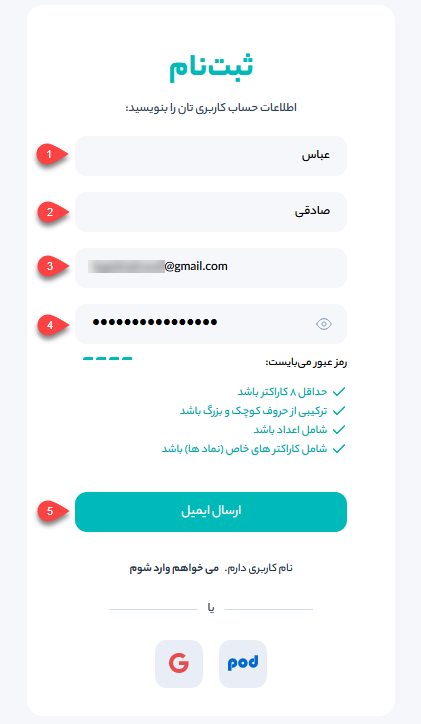
- نام خود را وارد کنید.
- نام خانوادگی خود را وارد کنید.
- آدرس ایمیل خود را وارد کنید.
- یک کلمه عبور حاوی حروف بزرگ و کوچک، اعداد و کاراکترهای خاص را که شامل ۸ کاراکتر باشد وارد کنید.
- روی دکمه ارسال ایمیل کلیک کنید.
در این صورت ایمیلی حاوی کد تایید هویت ۶ رقمی برای شما ارسال خواهد شد. وارد ایمیل خود شده و کد نمایش داده شده را کپی کنید.
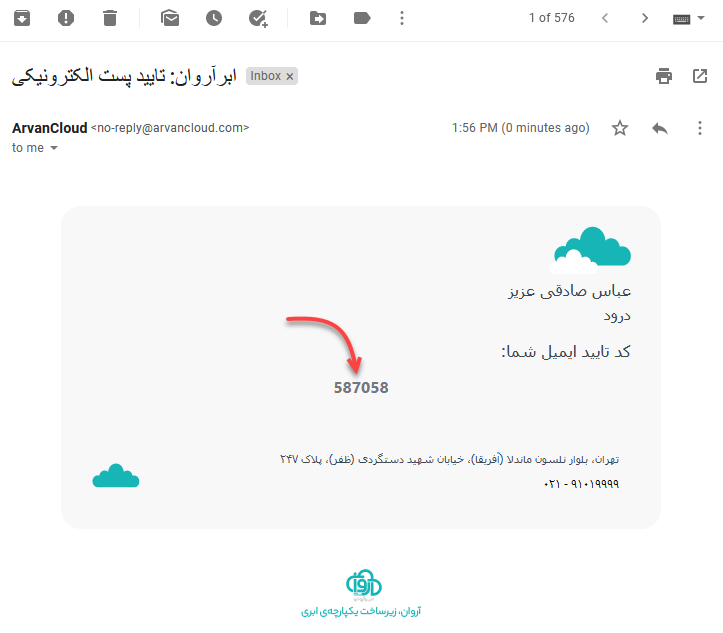
حال اگر به تب ثبت نام در اروان کلود برگردید فرمی مشابه تصویر زیر نمایش داده میشود که باید کد ارسال شده به ایمیل را در آن وارد کنید. کد را پیست کرده و منتظر بمانید تا به مرحله بعد هدایت شوید.
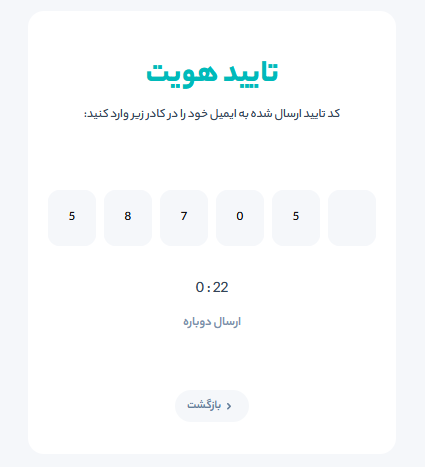
در مرحله بعد صفحه زیر به شما نمایش داده میشود که باید ضمن مشخص کردن کشور و واحد پولی، شماره موبایل خود را برای ثبت نام وارد کنید.
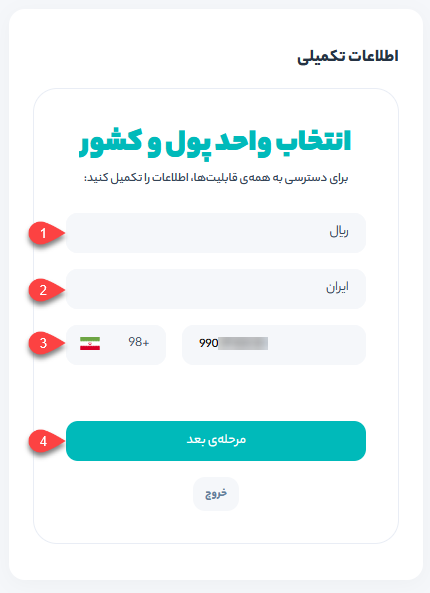
- واحد پول را روی ریال انتخاب کنید.
- کشور را روی ایران انتخاب کنید.
- شماره موبایل خود را وارد کنید.
- روی دکمه مرحلهی بعد کلیک کنید.
در این صورت یک کد تایید پیامکی به شماره موبایل شما ارسال میشود که باید این کد ورود را مشابه تصویر زیر در مرحله بعدی وارد کنید.
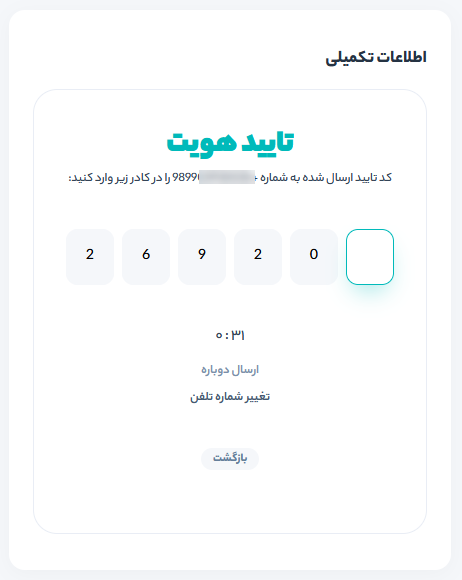
پس از اینکه عضویت شما کامل شد وارد پیشخوان خواهید شد و میتوانید به بخشهای مختلف و دیگر خدمات این شرکت دسترسی داشته باشید.
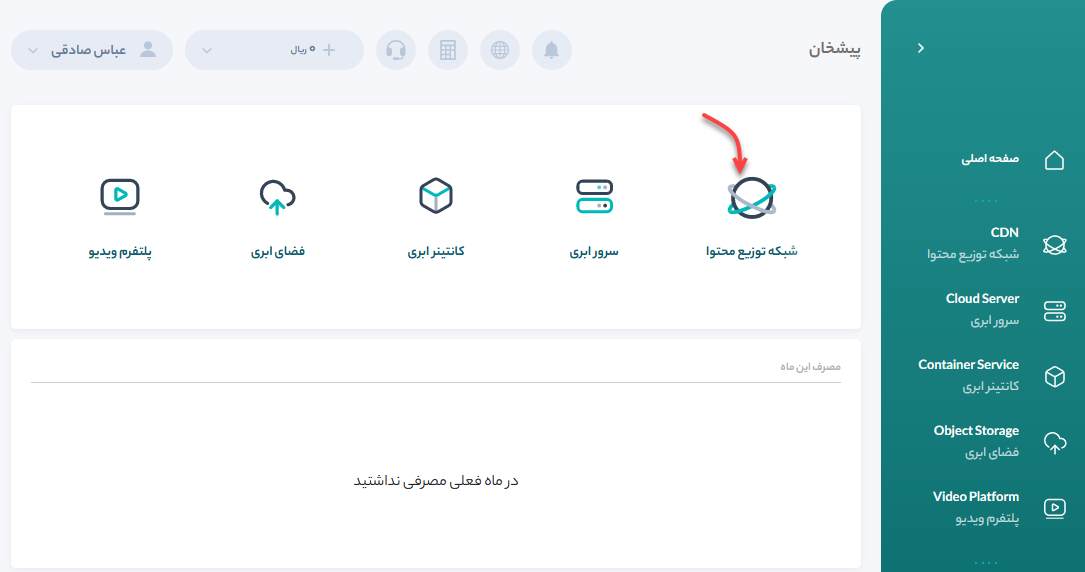
به منظور استفاده از سرویس CDN این شرکت برای اتصال دامنه به زایا شما باید از خدمات شبکه توزیع محتوا استفاده کنید که لازم است ابتدا دامنه خود را در این سایت تعریف کنید. لذا مشابه تصویر بالا روی گزینه مورد نظر کلیک کنید و ادامه مراحل را طبق توضیحاتی که داده میشود طی کنید.
گام دوم: اتصال دامنه به اروان کلود
برای این منظور میبایست مشابه تصویر زیر از منوی سمت راست روی گزینه CDN کلیک کرده و سپس روی دکمه افزودن دامنه جدید کلیک کنید.
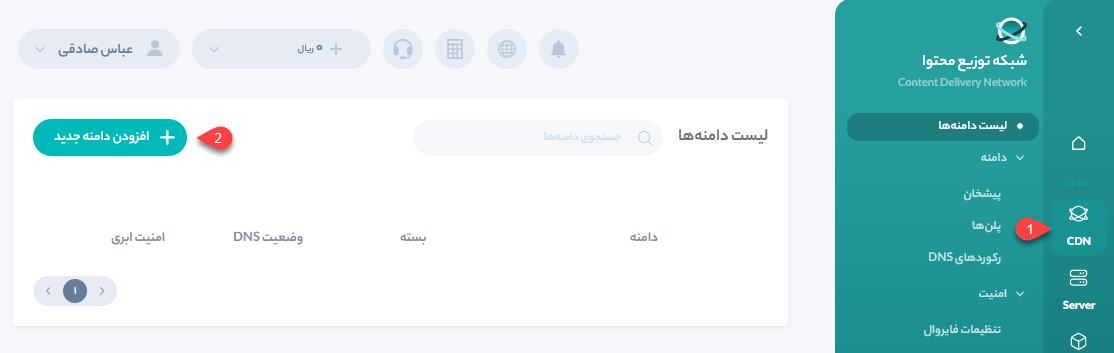
در این صورت صفحه زیر به شما نمایش داده میشود که باید دامنه خود را برای اتصال به ابر آروان معرفی کنید.
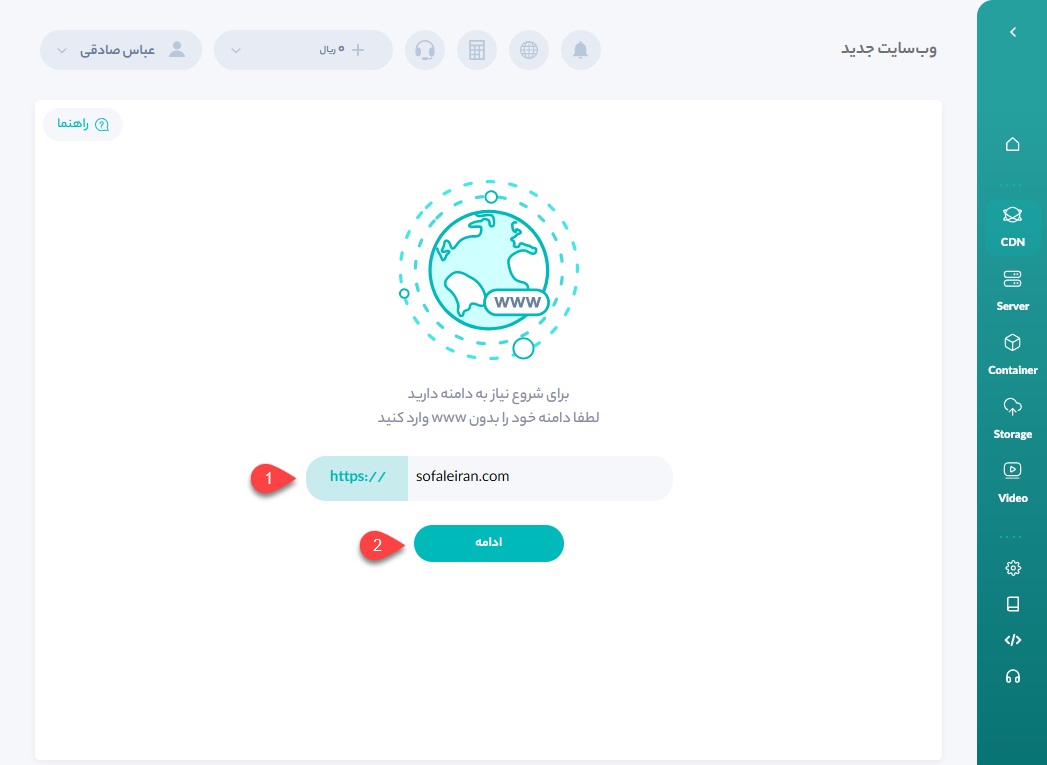
- آدرس دامنه خود را بدون www و مانند نمونه که صرفا شامل نام و پسوند دامنه است وارد کنید.
- روی دکمه ادامه کلیک کنید.
در این صورت پس از چند لحظه که ساب دامین و اطلاعات DNS دامنه شما بررسی میشود، وارد مرحلهای مشابه تصویر زیر میشوید که باید شرایط و قوانین استفاده از سرویسهای این شرکت را بپذیرید.
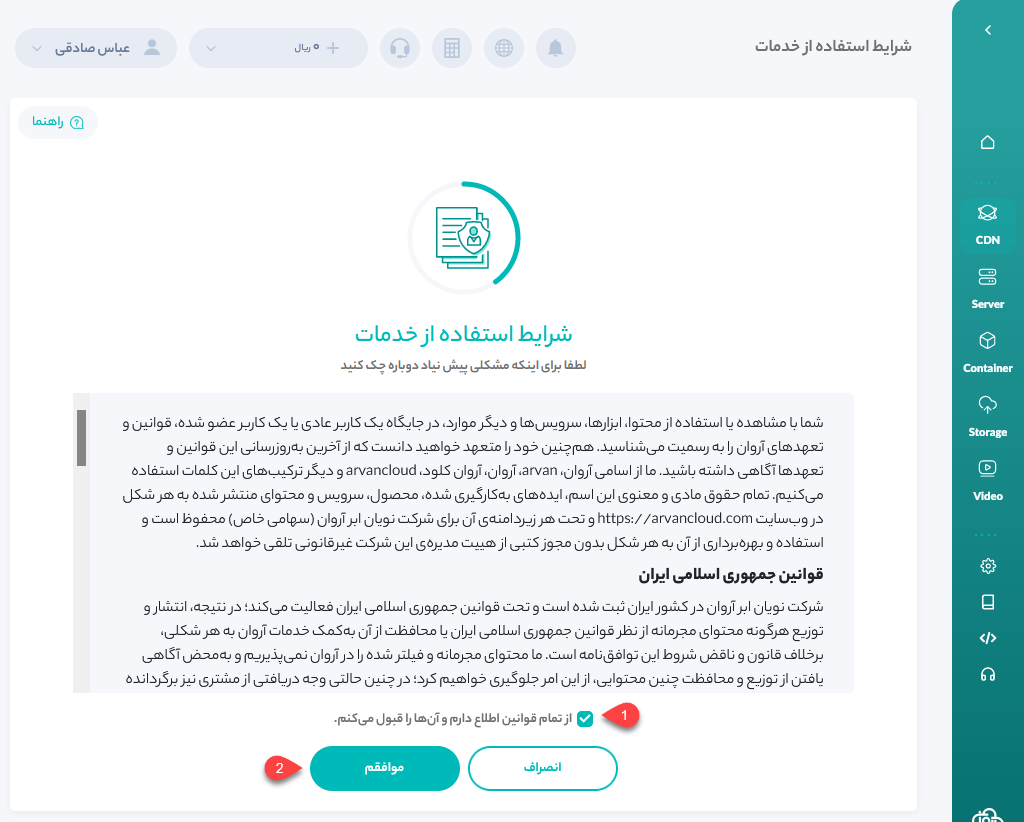
تیک گزینه پذیرش را زده و روی دکمه موافقم کلیک کنید تا به مرحله بعدی هدایت شوید.
گام سوم: تغییر DNS های دامنه به اروان کلود
در این مرحله رکوردهای DNS برای شما آماده میشود که باید دو آدرس نمایش داده شده در بخش تغییر NSهای دامنه را کپی کرده و دامنه خود را روی این DNS ها تنظیم کنید. علاوه بر این صفحه مدیریت رکوردهای A و CNAME نیز نمایش داده میشود که در مرحله بعدی آنها را برای اتصال دامنه به زایا توضیح خواهم داد.
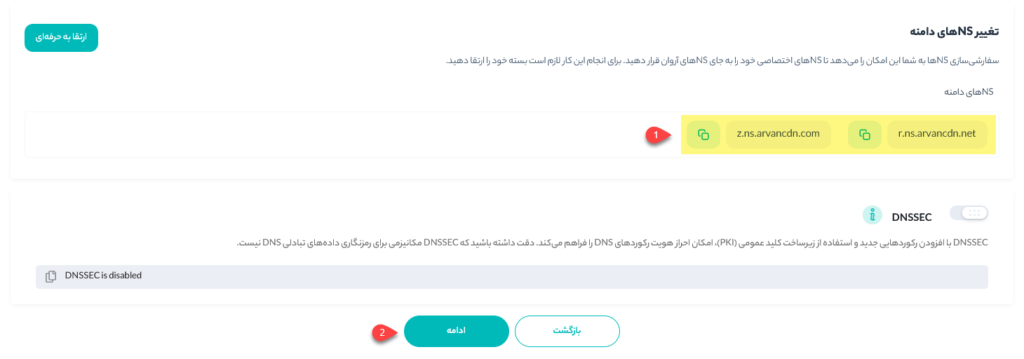
مطابق تصویر فوق دو آدرسی که در کادر زرد نمایش داده میشود را کپی کرده و وارد پنل مدیریت دامنه در شرکت هاستینگ شوید.
- در صورتی که از دامنههای بینالمللی مثل com. استفاده میکنید، وارد پنل مدیریت دامنه شده یا اینکه از شرکت هاستینگی که دامنه را خریدهاید، به صفحه مدیریت دامنه برای تغییر DNS وارد شوید.
- در صورتی که از دامنه ir. استفاده میکنید، علاوه بر مدیریت DNS دامنه از طریق پنل شرکت هاستینگ، میتوانید از سایت ایرنیک به نشانی nic.ir که کارگزار رسمی دامنههای IR است نیز اقدام کنید.
در اینجا چون من تغییرات نیم سرور دامنه com. را از طریق کنترل پنل شرکت هاستینگ انجام میدهم. کافی است پس از ورود به حساب کاربری، از منوی دامنهها به زیر منوی مدیریت دامنه رفته و پس از انتخاب دامنه مورد نظر خود به بخش مدیریت NameServer دامنه مراجعه کنید.
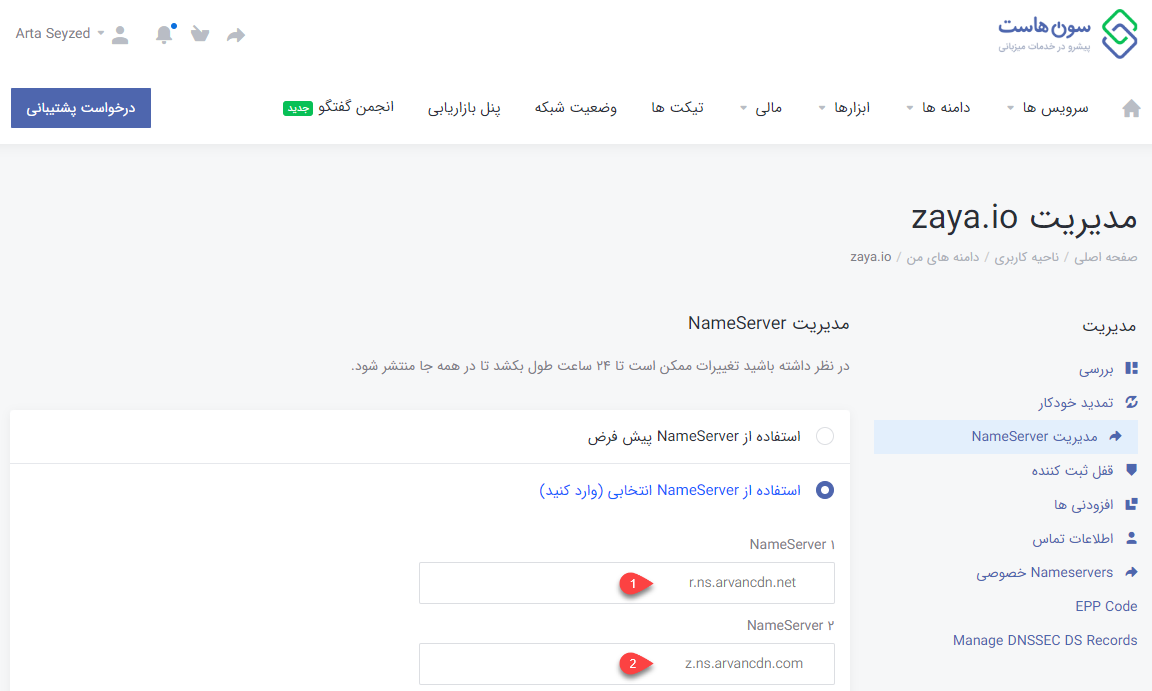
سپس مشابه تصویر بالا دو فیلد NS که در مرحله قبلی اروان کلود به شما نمایش داده شد را به ترتیب در فیلد NameServer1 و NameServer2 وارد کنید. دقت کنید که این گزینهها باید به ترتیب وارد شده و آنها را جابهجا وارد نکنید.
حال پس از اینکه آدرسهای DNS دامنه را به گزینههایی که ابر آروان به شما نمایش داد تغییر دادید، به پیشخوان برگشه و مشابه تصویر زیر روی دکمه ادامه کلیک کنید.
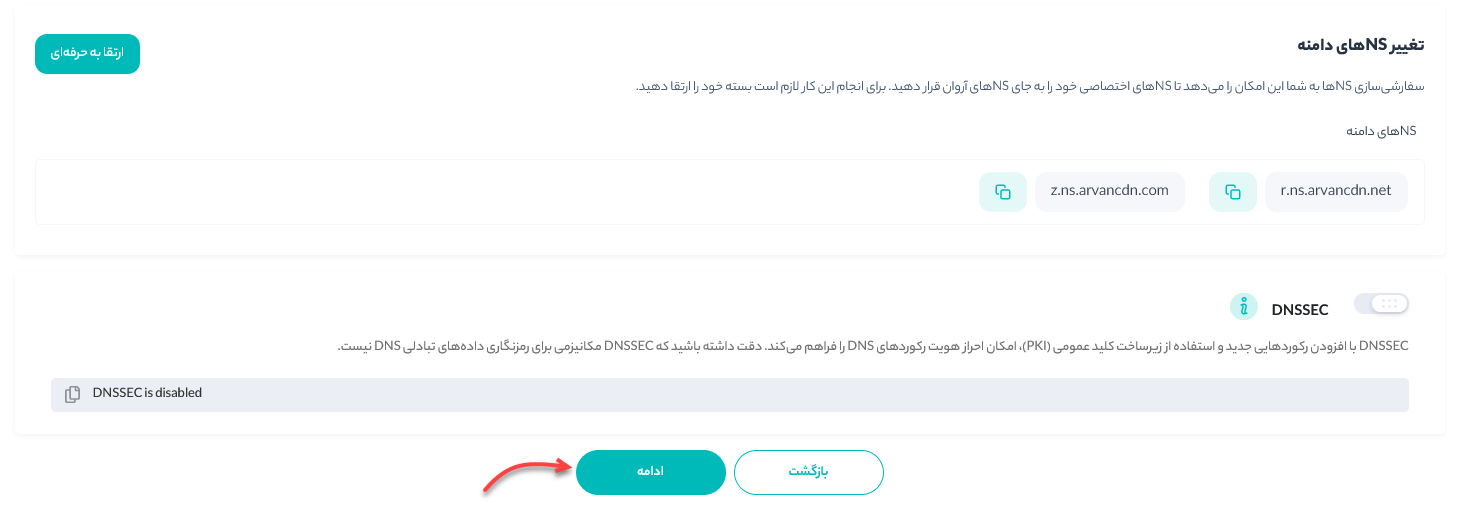
در این صورت رکوردهای دامنه آپدیت شده و وارد مرحله زیر خواهید شد که در این مرحله کافی است روی دکمه وارد داشبورد شوید کلیک کنید.
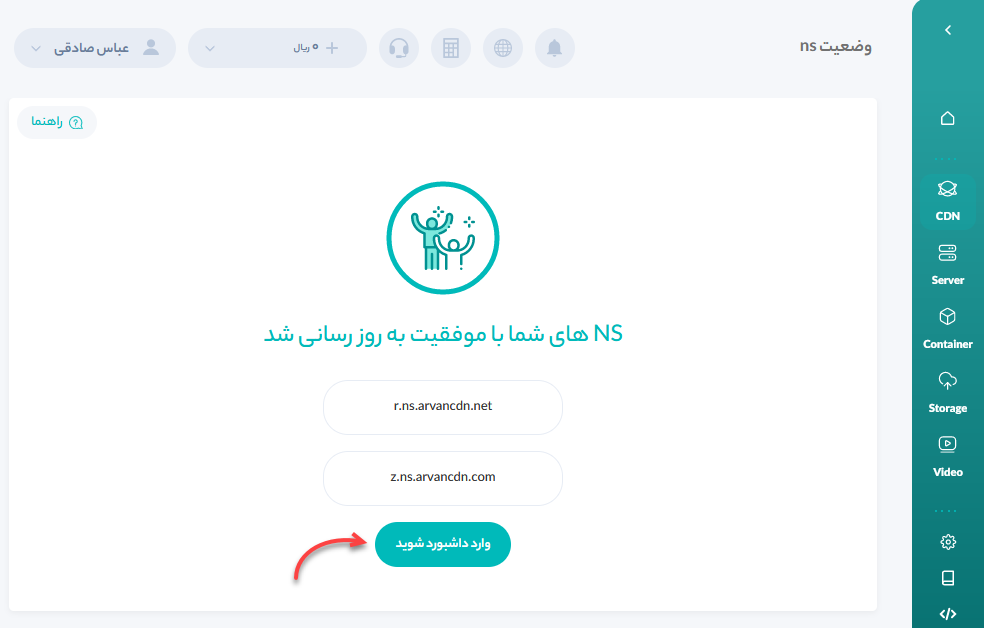
گام چهارم: تعریف رکورد CNAME یا A در ابر آروان
حال که DNS های دامنه تغییر کرده و با موفقیت به آروان کلود متصل شده است لازم است که دامنه خود را به سرور زایا برای استفاده از دامنه شخصی به عنوان لینک اصلی کوتاه کننده آدرسهای خود متصل کنید. برای این کار شما میتوانید از دو روش که شامل اتصال از طریق رکورد A یا رکورد CNAME است این کار را انجام دهید.
توجه داشته باشید که، شما فقط باید از یک روش برای اتصال دامنه به زایا استفاده کنید. لذا در ادامه من هر دو روش را توضیح میدهم؛ اما توصیه میشود که از اتصال رکورد CNAME استفاده کنید.
برای این منظور ابتدا مشابه تصویر زیر در داشبورد آروان کلود به مسیر CDN> رکوردهای CDN مراجعه کنید. تا بخش افزودن رکورد DNS به شما نمایش داده شود.
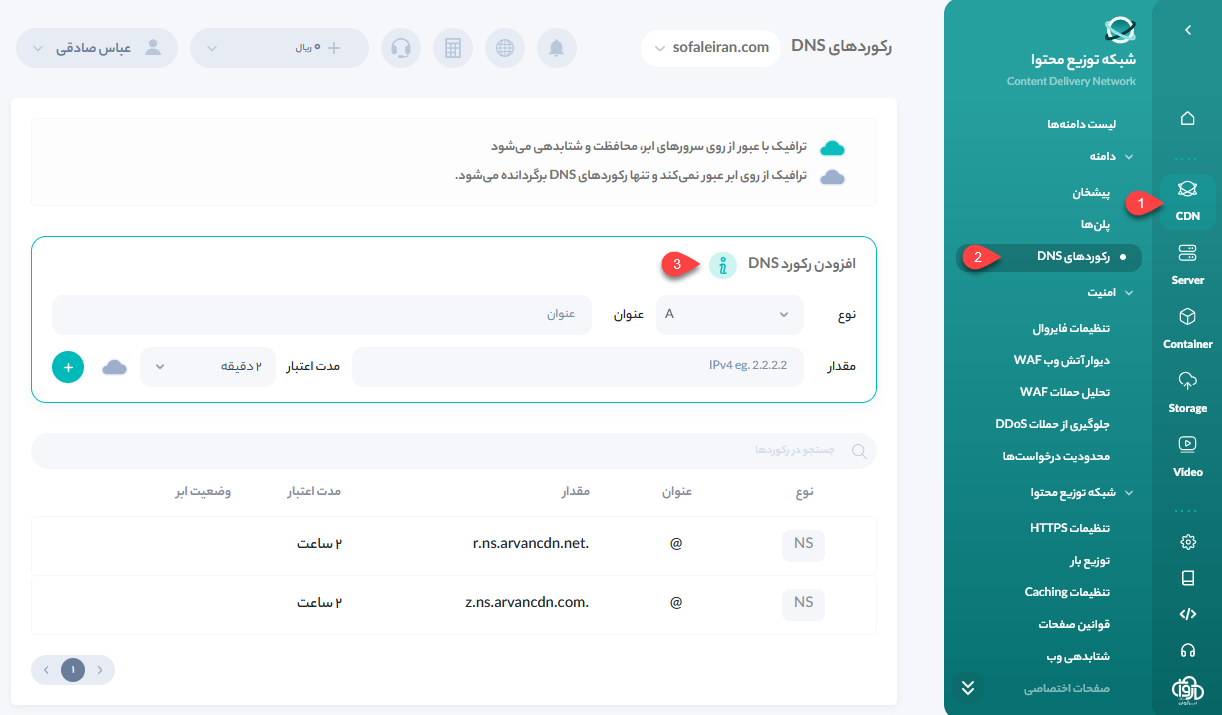
همانطور که در تصویر میبینید در ابن بخش شما میتوانید کلیه رکوردهای DNS موجود روی دامنه خود را مدیریت کنید که مراحل ساخت رکورد در دو روش به شرح زیر است.
روش اول: اتصال دامنه به زایا با CNAME رکورد
در این روش رکوردها را به شیوه زیر اضافه کنید.
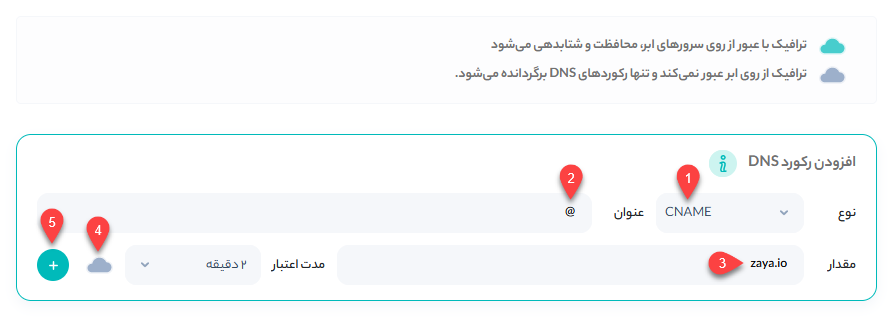
- نوع رکورد را روی حالت CNAME قرار دهید.
- عنوان رکورد را با کاراکتر
@پر کنید. - در کادر مقدار آدرس دامنه زایا را به صورت
zaya.ioوارد کنید. - آیکون ابر را در حالت غیرفعال باقی بگذارید. این آیکون نباید فعال شود.
- روی دکمه + به منظور اضافه کردن رکورد کلیک کنید.
نکته: هنگام استفاده از سرویسهای CDN ضروری است که گزینه Proxy یا همان ابر غیرفعال باشد بنابراین حتما این گزینه را روی حالت غیر فعال قرار دهید. پس از اینکه رکورد ایجاد شد ادامه مراحل را در گام پنجم دنبال کنید.
روش دوم: اتصال دامنه به زایا با A رکورد
در این روش رکوردها را به شیوه زیر اضافه کنید.
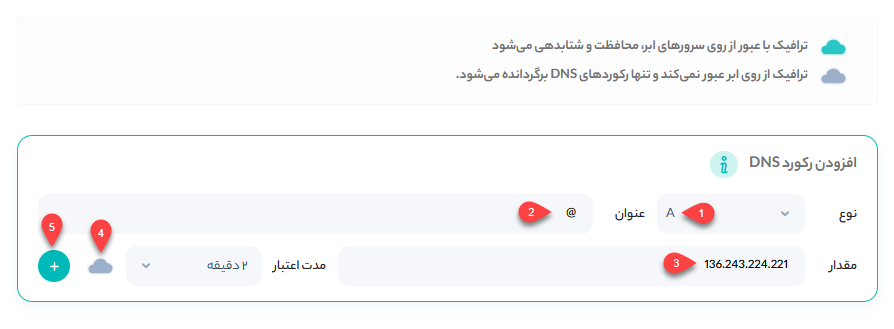
- نوع رکورد را روی حالت A قرار دهید.
- عنوان رکورد را با کاراکتر
@پر کنید. - در کادر مقدار آدرس آیپی زایا را به صورت
136.243.224.221وارد کنید. - آیکون ابر را در حالت غیرفعال باقی بگذارید. این آیکون نباید فعال شود.
- روی دکمه + به منظور اضافه کردن رکورد کلیک کنید.
نکته: در این روش نیز گزینه Proxy یا همان ابر غیرفعال باشد. پس از اینکه رکورد ایجاد شد ادامه مراحل را در گام پنجم دنبال کنید.
گام پنجم: افزودن دامنه در پیشخوان زایا
برای تعریف دامنه خود در زایا به پیشخوان رفته و مشابه تصویر زیر پس از اینکه به منوی دامنهها رفتید روی دکمه افزودن دامنه شخصی کلیک کنید.
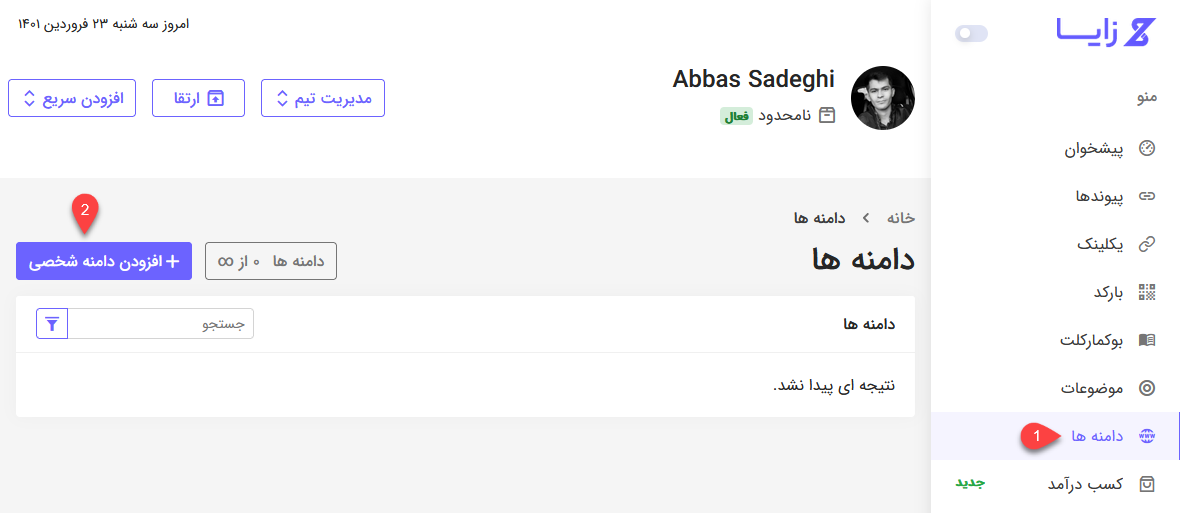
در این صورت صفحه زیر به شما نمایش داده میشود که باید اطلاعات دامنه خود را وارد کنید.
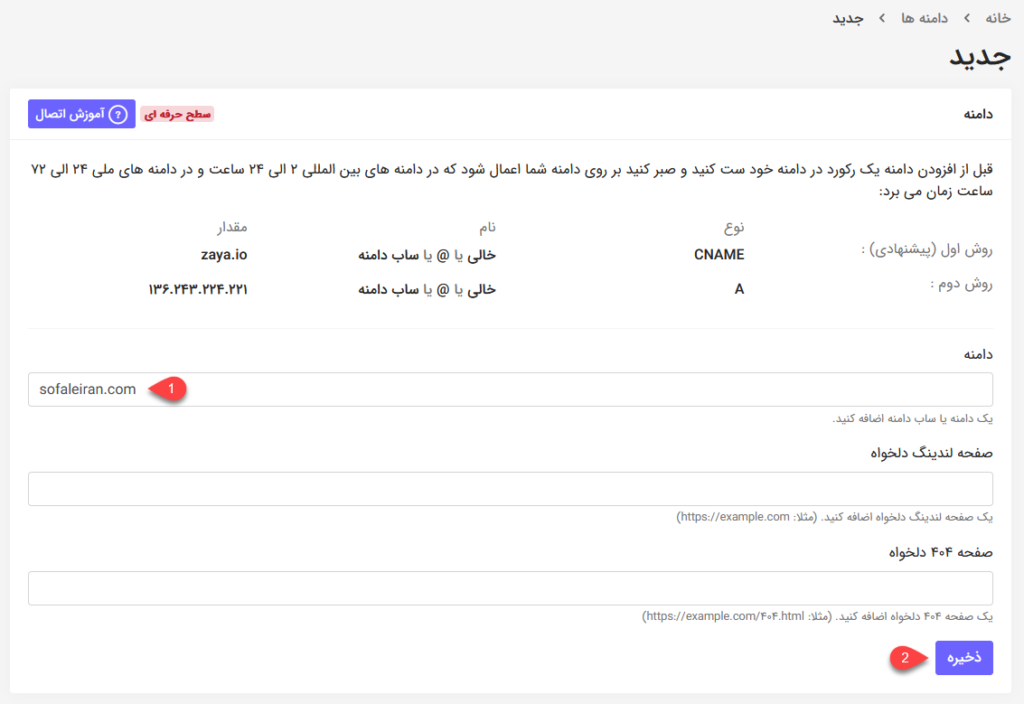
- آدرس دامنه خود را در فیلد دامنه وارد کنید. دقت کنید که آدرس باید صرفا شامل نام و پسوند دامنه(بدون www یا http) باشد.
- روی دکمه ذخیره کلیک کنید.
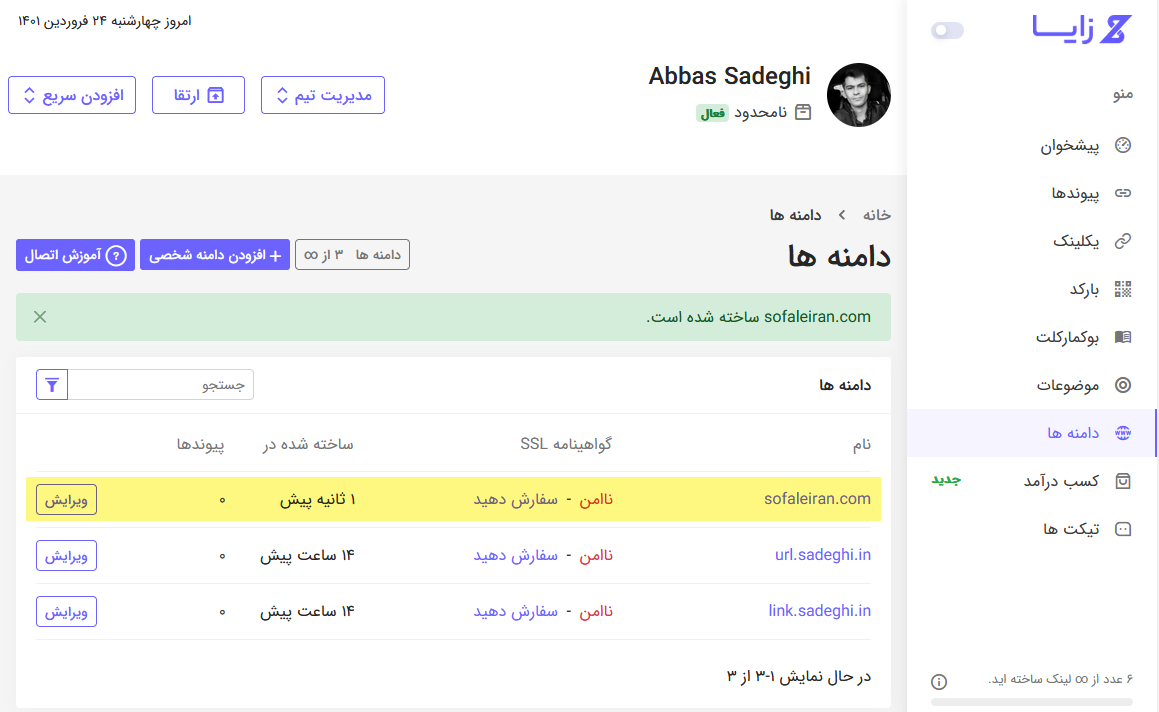
در این صورت صفحه بالا به شما نمایش داده میشود که دامنه با موفقیت به زایا متصل شده است. اگر خطایی در این مرحله نمایش داده شد، دقایقی بعد این کار را تکرار کنید. چرا که ممکن است هنوز دامنه به ابر آروان متصل نشده باشد.
نکته: اگر که در جایی صفحات لندینگ یا ۴۰۴ برای دامنه خود در نظر گرفتید به ترتیب میتوانید در دو فیلد نمایش داده شده وارد کنید تا به جای استفاده از صفحات پیشفرض زایا، از صفحه دلخواه شما استفاده شود. به عنوان نمونه اگر این دامنه کوتاه جدا برای سایت اصلی شماست میتوانید آدرس صفحه اصلی، دامنه اصلی را برای لندینگ و صفحه ۴۰۴ را بر روی دامنه اصلی نیز وارد کنید تا در این شرایط کاربران به دامنه اصلی هدایت شوند.
گام نهایی: انتخاب دامنه پیشفرض در تنظیمات زایا
حالا طبق چیزی که در آموزش ساخت لینک کوتاه پیشرفته توضیح دادم، برای اینکه هر بار مجبور نشوید هنگام ساخت لینک کوتاه آدرس دامنه خود را از بین لیست دامنههای موجود در اکانت انتخاب کنید، میتوانید به صفحه تنظیمات پیشفرض اکانت زایا رفته و این دامنه را به عنوان دامنه اصلی انتخاب کنید.
مطابق تصویر بالا به مسیر تنظیمات> تنظیمات پیشفرض بروید.
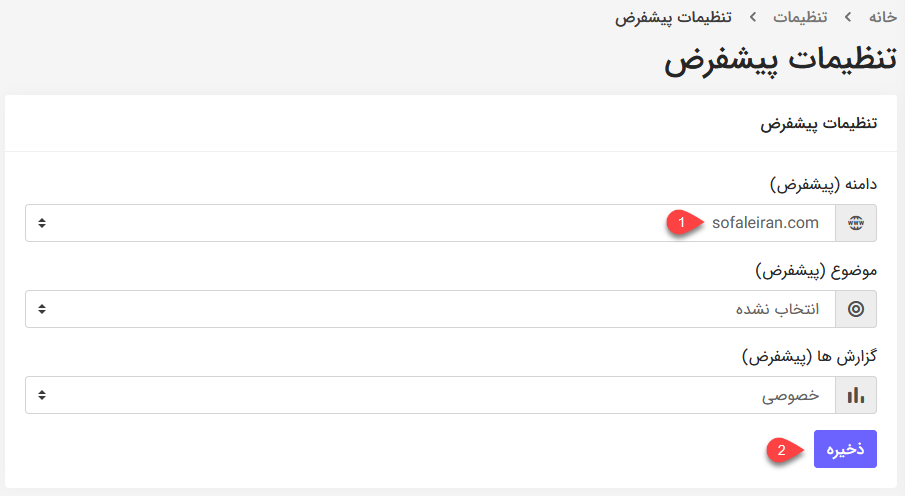
- دامنهای که به ابر آروان متصل کردیم را انتخاب کنید.
- روی دکمه ذخیره کلیک کنید.
در این صورت این دامنه به عنوان دامنه اصلی برای اکانت شما در نظر گرفته شده و هر زمان که لینک کوتاه جدیدی ایجاد کنید، به جای اینکه از دامنههای پیشفرض زایا همچون zaya.io یا zaya.link برای آن استفاده شود، لینک کوتاه شما با این دامنه ساخته خواهد شد.